
ソフトウェアやその他のコンテンツを操作しているときに、タスク バーが非常に大きくなり、他のソフトウェア アプリケーションのスペースを圧迫していることに気づくことがあります。このとき、レジストリ エディターを開いてタスク バーを小さくすることができます。
1. まず、[スタート] メニューをクリックし、上の検索ボックスに「regedit」と入力し、レジストリ エディターをクリックして開きます。 。
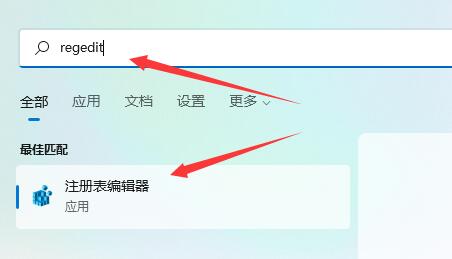
2. レジストリを開いた後、次のパスを上記のパスに直接コピーします: "HKEY_CURRENT_USER\Software\Microsoft\Windows\CurrentVersion\Explorer\Advanced"
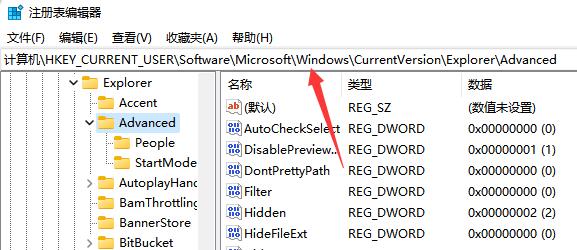
3. 次に、その中に新しい「DWORD (32) ビット」値を作成します。
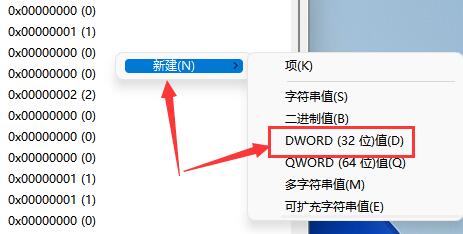
4.「TaskbarSi」という名前を付け、ダブルクリックして開きます。
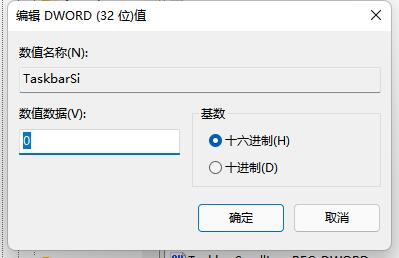
5. タスクバーを小さくするには、値を「0」に変更します。
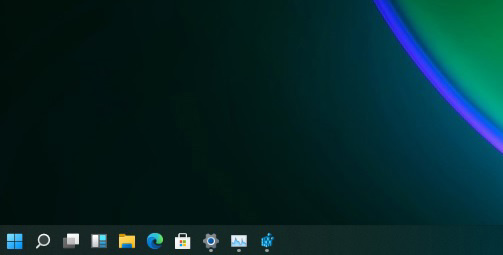
6. さらに、タスクバーに入りたい場合は、ここの値を「1」に変更できます
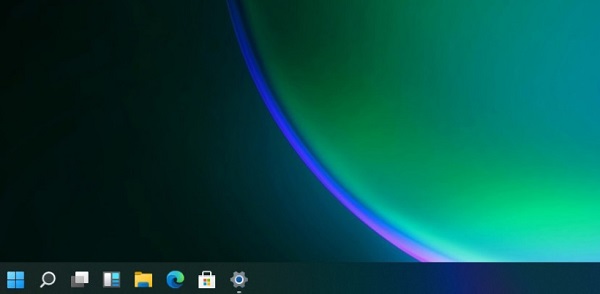
7. 大きなタスクバーを使用したい場合は、「2」に変更します
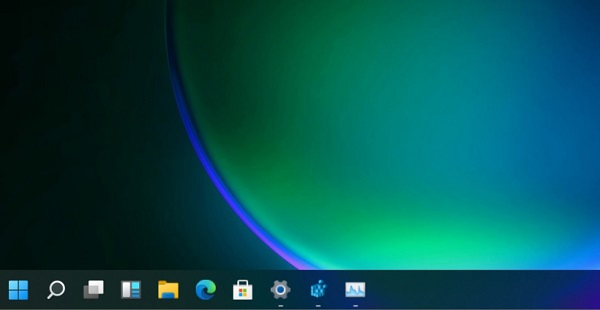
1. 変更します。タスクバーの色 方法チュートリアル
空白部分を右クリックし、「個人用設定」を選択し、「色のカスタマイズ」を選択します。詳しい方法については、以下の記事を参照してください。
>>>
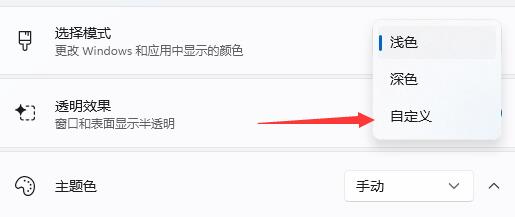
2. タスクバーのスプラッシュ画面の解決策
タスクマネージャーを開くショートカットキー、 [新しいタスクの実行] を選択し、入力後に更新を見つけて、更新のアンインストールを選択します。
>>>
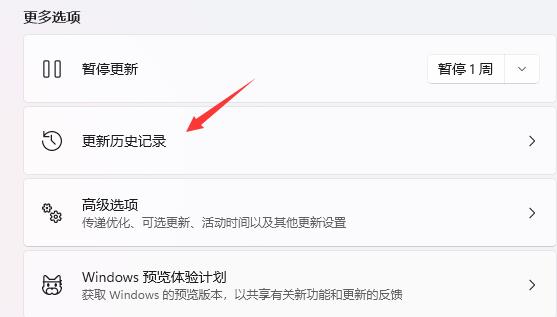
以上がWin11 タスクバーのサイズを変更する方法の詳細内容です。詳細については、PHP 中国語 Web サイトの他の関連記事を参照してください。


